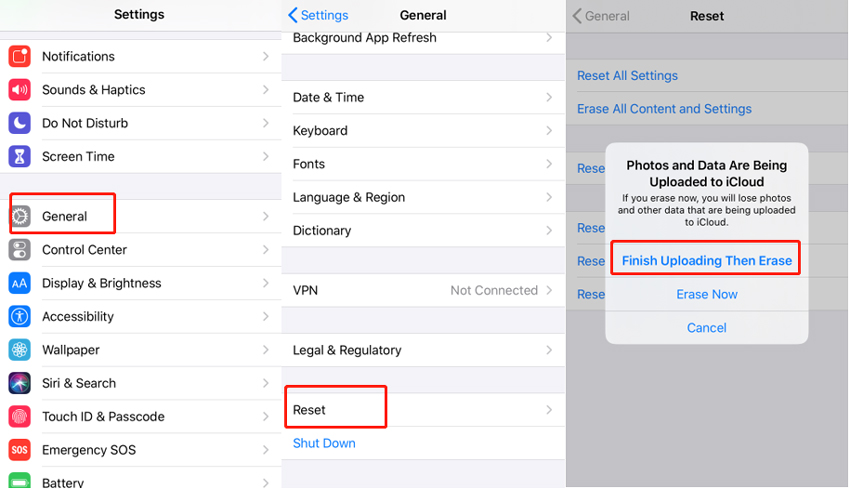أنا جديد في استخدام نظام الـ iOS وليس لدي أدني فكرة عن كيفية مسح كل المحتويات علي الـiphone، كيف أفعل ذلك؟ أيضاً، بعبارة أخري، إعادة ضبط إعدادات الـمصنع علي الـ iPhone. لقد ألقيت نظرة علي موقع Apple وتسني لي معرفة خطوات إعادة الضبط ولكني تحيرت بين إعادة تعيين جميع الإعدادات (reset all settings) وبين مسح جميع المحتويات والإعدادات (erase all content and settings) علي الـ iphone. من فضلك أعلمني بالفرق، مثلاً أيهما سيخدم أهدافي. أشكرك!
ببساطة، عندما تقوم بإعادة تعيين جميع الإعدادات علي الـ iPhone، هذا يعني أن جميع الإعدادات علي جهازك سيتم مسحها وكل بقاياك الشخصية ستبقي كما هي أو لن تتأثر. ما يحدث عندما تقوم بمسح جميع المحتويات والإعدادات علي الـ iphone هو أنه ليس فقط الإعدادات ولكن كل التطبيقات، بيانات التطبيقات، جهات الاتصال، الرسائل وصورك أو فيديوهاتك الشخصية، يتم محوها. هذا هو -كما يمكنك القول- القيام بإعادة ضبط المصنع علي الـ iPhone. والآن بعدما علمت ماذا يعني كل شيء، دعنا الآن نبدأ بالشرح التعليمي المفصل عن كيفية مسح جميع المحتويات والإعدادات علي الـ iPhone.
- الجزء 1: دليل لمسح جميع المحتويات والإعدادات علي الـ iPhone بدون رمز مرور و Apple ID
- الجزء 2: دليل لمسح جميع المحتويات والإعدادات علي الـ iPhone بدون عمل تحديثات
- الجزء 3: ماذا لو كانت طريقة مسح جميع المحتويات والإعدادات علي الـ iPhone لا تعمل
- الجزء 4: ماذا لو فشل تحقيق الهوية عند مسح جميع المحتويات والإعدادات
الجزء 1: دليل لمسح جميع المحتويات والإعدادات علي الـ iPhone بدون رمز مرور و Apple ID
دعنا نتطرق إلي موقف تخيلي حيثما لا تتذكر رمز مرور جهازك. وأيضاً، لا تتمكن من الدخول إلي الـ iCloud أو Apple ID الخاصين بك للوصول إلي خدمة العثور علي الـ iPhone الخاص بي لعمل إعادة ضبط لإعدادات المصنع. الآن، ماذا ستكون خطوتك التالية لمسح جميع المحتويات والإعدادات علي الـ iPhone؟ ليس لديك فكرة؟ حسناً، لا تقلق بعد الآن، لدينا شيء لإنقاذك من هذا الموقف المزعج. نقدم لك PassFab iPhone Unlocker، أداة جبارة لا تتطلب حتي رمز مرور الـ iPhone الخاص بك أو باسورد Apple ID/iCloud لمسح بيانات الـ iPhone الخاص بك. بالإضافة لذلك، يمكنها أيضاً بنفس الوقت تحديث جهازك إلي أحدث نظام iOS! إليك الشرح التعليمي بالخطوات عن كيفية مسح جميع المحتويات والإعدادات علي الـ iPhone باستخدام PassFab iPhone Unlocker.
الخطوة 1: قم بتنزيل أداة PassFab iPhone Unlocker من الموقع الرسمي وثبته. ثم قم ببدء الأداة علي حاسبك ومن علي الشاشة الأولية، يجب عليك تحديد خيار "فتح قفل الشاشة رمز المرور".

الخطوة 2: الآن، قم بتوصيل الـ iPhone الخاص بك. بمجرد عثور الأداة علي الـ iPhone الخاص بك تلقائياً، اضغط علي زر "ابدأ" للمتابعة أكثر. للحفاظ علي أتصال مناسب، تأكد من توصيل الـ iPhone الخاص بك باستخدام كابل lightning معتمد من شركة Apple فقط.

الخطوة 3: في الشاشة التالية، سيكتشف PassFab iPhone Unlocker تلقائياً أحدث إصدار من البرامج الثابتة المتوافقة مع جهازك. عليك فقط الضغط علي زر "تنزيل".

الخطوة 4: بمجرد اكتمال التنزيل، يمكنك القيام بمسح جميع المحتويات والإعدادات علي الـ iPhone. اضغط علي زر "ابدأ في إلغاء القفل" لبدء العملية.

كما تري، بخطوات قليلة يمكنك بسهولة مسح جميع المحتويات والإعدادات علي الـ iPhone.
الجزء 2: دليل لمسح جميع المحتويات والإعدادات علي الـ iPhone بدون عمل تحديثات
الطريقة الأساسية لمسح جميع المحتويات والإعدادات علي الـ iphone بدون عمل تحديثات هي عن طريق إعدادات الـ iPhone نفسه. من فضلك تأكد الا تقوم بمسح جميع المحتويات والإعدادات علي الـ iPhone باستخدام الـ iTunes حيث سيقوم تلقائياً بتحديث الـ iPhone الخاص بك إلي أحدث نسخة من نظام iOS بدون موافقتك. إليك كيفية مسح جميع المحتويات علي الـ iphone باستخدام الإعدادات.
- اذهب إلي تطبيق "الإعدادات" علي الـ iphone الخاص بك. الآن، انتقل إلي " عام" بالأسفل واضغط عليه. ثم قم بالنزول طول الطريق حتي تري خيار " إعادة تعيين" وأدخل إليه.
- سيكون لديك الآن العديد من خيارات إعادة التعيين علي شاشتك، قم باختيار " مسح جميع المحتويات والإعدادات" متبوعاً بتأكيد إجراءاتك.

الجزء 3: ماذا لو كانت طريقة مسح جميع المحتويات والإعدادات علي الـ iPhone لا تعمل
الآن، فقط في حالة أن طريقة مسح جميع المحتويات والإعدادات علي الـ iphone لا تعمل. لا تفزع، ربما يكون بسبب خلل في برنامج الجهاز. حينما يحدث، قم بإعادة تشغيل الـ iPhone أو قم بتحديث الـ iPhone الخاص بك إلي أحدث نسخة برامج iOS ثابتة عن طريق الدخول إلي إعدادات "عام" علي الـ iPhone الخاص بك متبوعاً باختيار قسم " تحديث البرنامج". بمجرد الانتهاء، جرب مرة أخري بالخطوات المذكورة أعلاه لمسح جميع المحتويات والإعدادات علي الـ iPhone.
الجزء 4: ماذا لو فشل تحقيق الهوية عند مسح جميع المحتويات والإعدادات
ربما يمكن أن تقع في مأزق حيث يعطي خطأ فشل تحقيق الهوية عند مسح جميع المحتويات والإعدادات. في مثل هذه الحالة، يمكنك تجربة تسجيل الخروج من Apple ID ومن ثم أكمل بعمل مسح لجميع المحتويات والإعدادات علي الـ iPhone.
الخطوة 1: علي الـ iPhone الخاص بك، اذهب إلي قسم "الإعدادات" متبوعاً بتحديد " Apple IDاسمك" الذي يومض في الأعلى.
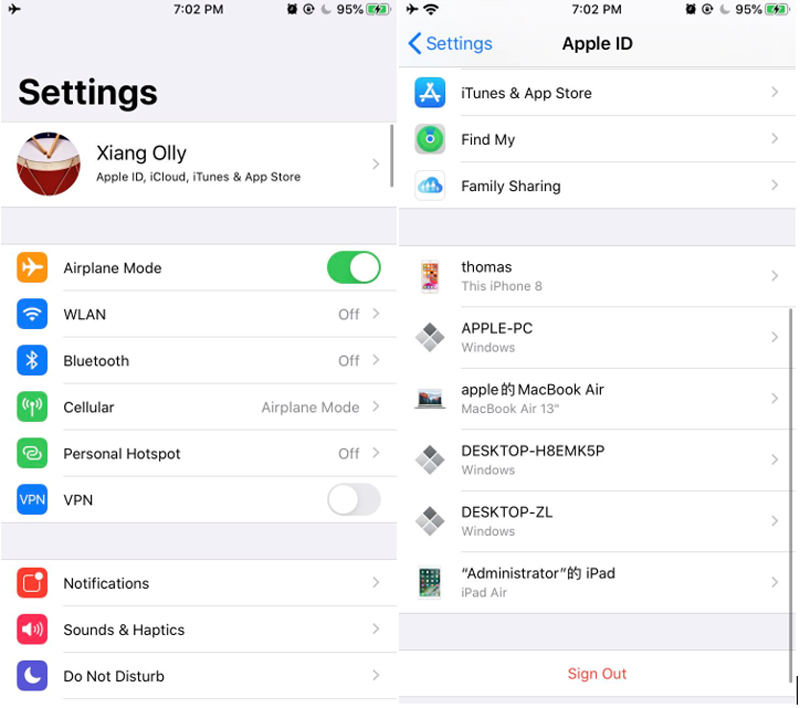
الخطوة 2: أخيراً، أضغط علي زر "تسجيل الخروج" متبوعاً بزر "إيقاف التشغيل" من النافذة المنبثقة الظاهرة.
الكلمات الأخيرة
تفهم الفرق بين إعادة ضبط كل الإعدادات وبين إزالة كل شيء وكل الإعدادات سيساعدك علي تجنب الوقوع في مشكلة. مع كل هذه المعلومات الشاملة، نتمنى أن تكون الآن لديك تفهم كامل عن كيفية مسح جميع المحتويات والإعدادات علي iPhone 6/7/8/X. علاوة على ذلك، المشكلات العامة حول مسح جميع المحتويات والإعدادات قمنا بإدراجها وأخبرناك بكيفية حلها. إذا استفدت من هذه المقالة، لا تنس مشاركتها.
- يتعلم أكثر: أفضل 3 طرق لمسح محتويات الـ iPhone بدون Apple ID
-
حول PassFab:
هل نسيت كلمة مرور قفل شاشة iPhone / iPad (رمز الدخول) ، قفل التنشيط ، Apple ID ، كلمة مرور حساب iCloud؟ هل تريد حذف كلمة مرور Windows؟ كيف تجاوز قفل شاشة هاتف Android؟ يساعدك PassFab في حل جميع المشكلات المتعلقة بكلمات المرور بسهولة. بالطبع ، إذا نسيت كلمة مرور ملفات Office (word ، excel ، PPT) ، يمكنك أيضًا استخدام منتجات PassFab لحل المشكلة.